在AW中给任意四边形填充菱形阴影的方法
1、打开Authorware,进入其主界面中;

2、添加一个显示图标到流程线上,命名为任意四边形;

3、双击显示图标,打开演示窗口和工具;

4、选中多边形工具;
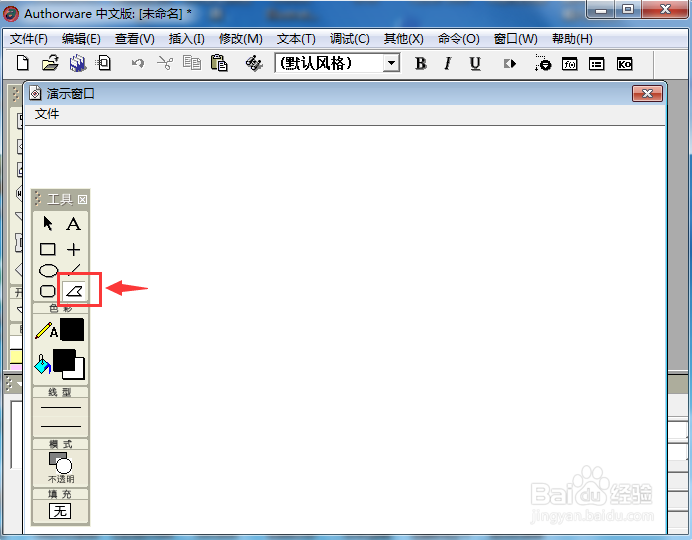
5、点击线型,设置好需要的线条粗细;

6、点击填充,选择需要的阴影样式,如菱形;

7、按下鼠标左键不放,在演示窗口画出四条边,最后一条边的终点与第一条边的起点重合;

8、我们就在Authorware中创建了一个蓝色任意边形并填充了菱形阴影。

1、打开Authorware,添加显示图标至流程线;
2、双击显示图标,打开演示窗口和工具;
3、点击多边形;
4、设置好线型和填充样式;
5、绘制一个任意四边形,并填充好了菱形阴影。
声明:本网站引用、摘录或转载内容仅供网站访问者交流或参考,不代表本站立场,如存在版权或非法内容,请联系站长删除,联系邮箱:site.kefu@qq.com。
阅读量:42
阅读量:116
阅读量:83
阅读量:177
阅读量:143